Mensajes entrantes e informes de mensajes salientes en el nuevo EAC en Exchange Online
El informe Mensajes entrantes y el informe Mensajes salientes en el nuevo Centro de administración de Exchange (nuevo EAC) muestran información sobre el correo electrónico que entra y sale de la organización. En concreto, el informe Mensajes entrantes muestra información sobre el correo electrónico que llega a su organización desde Internet y a través de conectores. El informe Mensajes salientes muestra información sobre el correo electrónico que sale de su organización a Internet y a través de conectores. Ambos informes también muestran el nivel de cifrado TLS que se usa.
Nota:
De forma predeterminada, el informe muestra los datos de los últimos 7 días. Si el informe está vacío, intente cambiar el intervalo de fechas.
Para obtener los permisos necesarios para usar este informe, consulte Permisos necesarios para ver los informes de flujo de correo.
La sección de información general contiene los siguientes gráficos:
Volumen de mensajes: muestra el número de mensajes entrantes o salientes hacia o desde Internet y a través de conectores.
Mensajes por TLS usados: muestra el nivel de cifrado TLS. Si mantiene el puntero sobre un color específico del gráfico, verá el número de mensajes para esa versión específica de TLS.
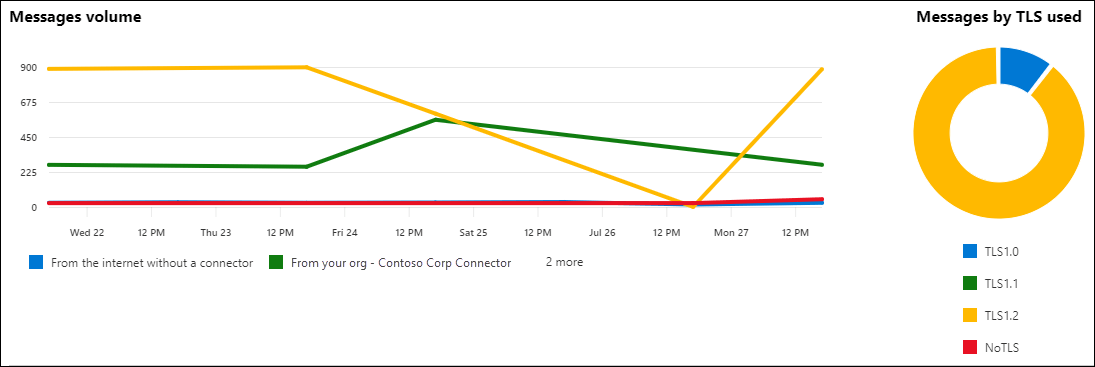
En la sección Detalles del informe del conector se muestra la siguiente información sobre cada conector o correo electrónico específico de Internet:
- Date
- Dirección y nombre del conector
- Tipo de conector
- ¿TLS forzado?
- Sin TLS
- TLS 1.0
- TLS 1.1
- TLS 1.2
- Volume
Para filtrar rápidamente los resultados, haga clic en ![]() y empiece a escribir un valor.
y empiece a escribir un valor.
Para filtrar los resultados por intervalo de fechas o nombre del conector, use los cuadros. Puede especificar un intervalo de fechas de hasta 90 días.
Para ver filtros más avanzados que también puede guardar y usar más adelante, haga clic en icono![]() seleccione Nuevo filtro. En el control flotante Filtro personalizado que aparece, escriba la siguiente información:
seleccione Nuevo filtro. En el control flotante Filtro personalizado que aparece, escriba la siguiente información:
Nombre del filtro: escriba un nombre único.
Haga clic en Agregar nueva cláusula. Una cláusula contiene los siguientes elementos que debe escribir:
Campo: seleccione Fecha, Dirección del conector, Tipo de conector, TLS forzado, Sin TLS, TLS 1.0, TLS 1.1, TLS 1.2 o Volumen.
Operador: la selección comienza con o es .
Valor: escriba el valor que desea buscar.
Puede hacer clic en Agregar nueva cláusula tantas veces como necesite. Varias cláusulas usan lógica AND (<cláusula 1> y <2>...).
Para quitar una cláusula, haga clic en el

Cuando haya terminado, haga clic en Guardar. El nuevo filtro se carga automáticamente y los resultados se cambian en función del filtro. Este es el mismo resultado que hacer clic en Filtrar y seleccionar el filtro de cliente de la lista.
Para descargar un filtro existente (vuelva a la lista predeterminada), haga clic en El
 Y seleccione Borrar todos los filtros.
Y seleccione Borrar todos los filtros.
Haga clic en Exportar para exportar los resultados mostrados a un archivo .csv.
Excepciones en las que los mensajes no se incluirán en estos informes
Los escenarios entre inquilinos en los que los mensajes se envían desde un inquilino de Microsoft 365 (incluidas las organizaciones de consumidores) directamente a otro inquilino de Microsoft 365 no se incluirán en el informe.
Vea también
Para obtener más información sobre otros informes de flujo de correo, consulte Informes de flujo de correo en el nuevo EAC.